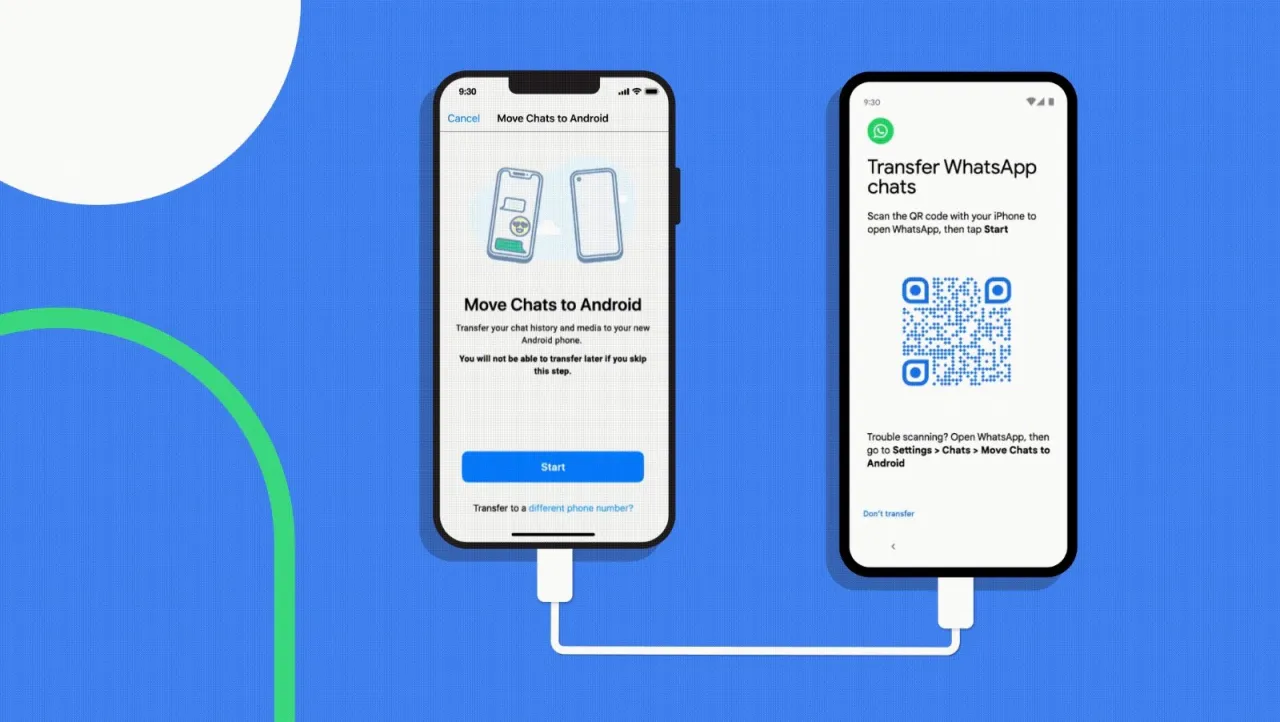Aktualizacja aplikacji WhatsApp na Twoim urządzeniu jest kluczowa, aby cieszyć się najnowszymi funkcjami oraz poprawkami bezpieczeństwa. Niezależnie od tego, czy korzystasz z telefonu z systemem Android, czy iPhone’a, proces aktualizacji jest prosty i szybki. W tym artykule przedstawimy jasne kroki, które pomogą Ci zaktualizować WhatsApp bez problemów.
W kolejnych sekcjach omówimy szczegółowo, jak przeprowadzić aktualizację na obu systemach operacyjnych oraz jak rozwiązać ewentualne trudności, które mogą się pojawić. Dzięki naszym wskazówkom będziesz mógł cieszyć się pełnią możliwości WhatsApp, unikając frustracji związanej z problemami aktualizacyjnymi.
Najistotniejsze informacje:- Aby zaktualizować WhatsApp na Androidzie, otwórz Sklep Google Play i sprawdź dostępność aktualizacji.
- Na iPhone'a, aktualizację można znaleźć w sekcji "Aktualizacje" w App Store.
- W przypadku problemów z aktualizacją na Androidzie, spróbuj usunąć konto Google i ponownie je dodać.
- Na iPhone, upewnij się, że masz wystarczająco dużo miejsca na urządzeniu oraz najnowszą wersję systemu iOS.
- W razie dalszych problemów, rozważ odinstalowanie i ponowne zainstalowanie aplikacji WhatsApp.
Jak zaktualizować WhatsApp na Androidzie: Proste kroki do wykonania
Aby zaktualizować WhatsApp na urządzeniu z systemem Android, należy wykonać kilka prostych kroków. Proces ten rozpoczyna się od otwarcia Sklepu Google Play, gdzie będziesz mógł znaleźć i zaktualizować aplikację. Upewnij się, że masz stabilne połączenie internetowe, aby móc bez problemu pobrać aktualizację.
Po otwarciu Sklepu Google Play, możesz łatwo zlokalizować WhatsApp. W tym celu kliknij na trzy linie w lewym górnym rogu ekranu, co otworzy menu. Z menu wybierz opcję "Moje aplikacje i gry", aby zobaczyć listę aplikacji zainstalowanych na Twoim urządzeniu, w tym WhatsApp.
Krok 1: Otwórz Sklep Google Play i znajdź WhatsApp
Rozpocznij od otwarcia Sklepu Google Play na swoim telefonie. Możesz to zrobić, klikając na ikonę aplikacji, która zazwyczaj znajduje się na ekranie głównym lub w szufladzie aplikacji. Gdy już jesteś w Sklepie, zwróć uwagę na górny pasek wyszukiwania, gdzie możesz wpisać "WhatsApp", aby szybko znaleźć aplikację, której szukasz.
Krok 2: Sprawdź dostępność aktualizacji aplikacji
Po zlokalizowaniu WhatsApp, sprawdź, czy dostępna jest aktualizacja. Jeśli aplikacja wymaga aktualizacji, zobaczysz przycisk "Aktualizuj" obok jej nazwy. Kliknij ten przycisk, aby rozpocząć proces aktualizacji. W przypadku, gdy nie widzisz opcji aktualizacji, oznacza to, że masz już zainstalowaną najnowszą wersję aplikacji.
Krok 3: Jak rozwiązać problemy z aktualizacją na Androidzie
Podczas aktualizacji aplikacji WhatsApp mogą wystąpić różne problemy, które mogą utrudnić korzystanie z najnowszych funkcji. Najczęstsze z nich to błędy instalacji, które mogą pojawić się z powodu braku miejsca na urządzeniu lub problemów z połączeniem internetowym. Aby rozwiązać te trudności, warto znać kilka podstawowych kroków, które pomogą w ich usunięciu.
Jeśli napotkasz błąd podczas aktualizacji, spróbuj najpierw wyczyścić pamięć podręczną oraz dane Sklepu Google Play. Można to zrobić w ustawieniach aplikacji. Kolejnym krokiem jest sprawdzenie, czy Twoje urządzenie ma wystarczająco dużo miejsca do pobrania aktualizacji. W przypadku, gdy problem nadal występuje, rozważ ponowne uruchomienie telefonu oraz usunięcie i ponowne dodanie konta Google.
- Kod 413 – Problem z połączeniem; sprawdź stabilność sieci Wi-Fi.
- Kod 491 – Błąd danych; wyczyść pamięć podręczną i dane Sklepu Google Play.
- Kod 505 – Konflikt z inną aplikacją; spróbuj odinstalować aplikację powodującą konflikt.
- Kod DF-DLA-15 – Problem z kontem Google; usuń konto i dodaj je ponownie.
Krok 1: Otwórz App Store i przejdź do sekcji aktualizacji
Aby zaktualizować WhatsApp na iPhone, pierwszym krokiem jest otwarcie App Store. Możesz to zrobić, klikając ikonę App Store na ekranie głównym swojego urządzenia. Gdy już jesteś w App Store, zwróć uwagę na dolny pasek nawigacyjny, gdzie znajdziesz różne sekcje. Przejdź do sekcji "Dzisiaj", a następnie przewiń w dół, aby znaleźć opcję "Aktualizacje".
Krok 2: Sprawdź, czy WhatsApp wymaga aktualizacji
W sekcji aktualizacji możesz zobaczyć listę aplikacji, które wymagają aktualizacji, w tym WhatsApp. Poszukaj ikony WhatsApp na liście. Jeśli aplikacja jest tam widoczna, oznacza to, że dostępna jest nowa wersja. W przeciwnym razie, możesz również skorzystać z opcji wyszukiwania, wpisując WhatsApp w pasku wyszukiwania App Store, aby sprawdzić, czy są dostępne jakiekolwiek aktualizacje.
Krok 3: Jak poradzić sobie z problemami z aktualizacją na iPhone
Podczas aktualizacji WhatsApp na iPhone mogą wystąpić różne problemy, które mogą utrudnić korzystanie z aplikacji. Najczęściej spotykane trudności to brak wystarczającej ilości miejsca na urządzeniu, błędy związane z połączeniem internetowym oraz problemy z samą aplikacją. Aby rozwiązać te problemy, warto przeprowadzić kilka kroków diagnostycznych.
Najpierw upewnij się, że masz wystarczająco dużo wolnego miejsca na swoim iPhonie. Możesz to sprawdzić w ustawieniach urządzenia. Jeśli miejsca jest zbyt mało, rozważ usunięcie niepotrzebnych aplikacji lub plików. Kolejnym krokiem jest sprawdzenie, czy Twoje połączenie z internetem jest stabilne. W przypadku problemów z Wi-Fi spróbuj przełączyć się na dane komórkowe lub odwrotnie. Jeśli to nie pomoże, rozważ restart urządzenia oraz aplikacji.
- Brak miejsca – Usuń zbędne aplikacje lub multimedia.
- Błędy połączenia – Sprawdź ustawienia Wi-Fi lub zmień na dane komórkowe.
- Problemy z aplikacją – Spróbuj odinstalować i ponownie zainstalować WhatsApp.
Jak rozwiązać błędy instalacji podczas aktualizacji
Podczas aktualizacji WhatsApp na iPhone mogą wystąpić różne błędy instalacji, które mogą uniemożliwić pomyślne zakończenie procesu. Najczęściej spotykane problemy to błędy związane z połączeniem internetowym lub zbyt małą ilością miejsca na urządzeniu. W przypadku napotkania błędu, ważne jest, aby najpierw sprawdzić stabilność swojego połączenia Wi-Fi oraz upewnić się, że aplikacja ma dostęp do internetu.
Jeśli problem nadal występuje, spróbuj zrestartować urządzenie, co często rozwiązuje problemy z aplikacjami. Dodatkowo, jeśli pojawia się błąd instalacji, warto rozważyć odinstalowanie aplikacji i ponowne jej zainstalowanie z App Store. Taki krok często eliminuje problemy związane z uszkodzonymi plikami aplikacji.
Co zrobić, gdy aktualizacja nie działa z powodu braku miejsca
Gdy aktualizacja WhatsApp nie działa z powodu braku miejsca na urządzeniu, pierwszym krokiem jest zwolnienie przestrzeni. Możesz to zrobić, przeglądając aplikacje i multimedia, które zajmują najwięcej miejsca. Usuń niepotrzebne zdjęcia, filmy lub aplikacje, które rzadko używasz. Czasami pomocne jest również przeniesienie niektórych plików na chmurę lub do innego urządzenia, aby zwolnić miejsce.
Po zwolnieniu wystarczającej ilości miejsca, spróbuj ponownie zaktualizować WhatsApp. Upewnij się, że masz co najmniej 1-2 GB wolnego miejsca, aby zainstalować najnowszą wersję aplikacji. Dzięki tym prostym krokom, powinieneś być w stanie pomyślnie przeprowadzić aktualizację.
Jak zabezpieczyć swoje dane podczas aktualizacji WhatsApp
Podczas aktualizacji aplikacji, takich jak WhatsApp, ważne jest, aby nie tylko skoncentrować się na samym procesie aktualizacji, ale również na bezpieczeństwie danych. Przed przystąpieniem do aktualizacji warto wykonać kopię zapasową swoich czatów i multimediów. Można to zrobić za pomocą opcji w aplikacji, która pozwala na zapisanie danych w chmurze, na przykład w Google Drive dla użytkowników Androida lub iCloud dla użytkowników iPhone'a. Dzięki temu w przypadku jakichkolwiek problemów z aktualizacją, Twoje ważne informacje będą bezpieczne.
Warto również zwrócić uwagę na uprawnienia aplikacji po aktualizacji. Czasami nowe wersje aplikacji mogą wymagać dodatkowych uprawnień, co może budzić obawy o prywatność. Regularne przeglądanie i dostosowywanie uprawnień w ustawieniach telefonu to dobry sposób na zabezpieczenie swoich danych. Zwiększa to kontrolę nad tym, jakie informacje aplikacja może wykorzystywać, co jest kluczowe w dobie rosnącej troski o prywatność użytkowników.